


[Variable Area]
Descrizione generale
Impostare la parte dell'immagine che cambia come area variabile quando si esegue la stampa variabile.
È utile quando si desidera stampare una grande quantità di dati variabili utilizzando solo un'immagine di riferimento.
Ad esempio, se si gestisce un lavoro che ha la stessa immagine tranne per il valore numerico e ha il valore numerico che varia da 1 a 100, è possibile ispezionare anche un lavoro da 100 fogli con un'immagine di riferimento registrando un'immagine di riferimento (dati RIP) con la parte numerica impostata su un'area variabile.
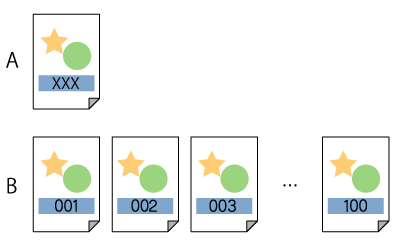
A: immagine di riferimento
B: Immagine di ispezione
 : area variabile
: area variabile
Per utilizzare questa funzione, sono necessarie tutte le seguenti opzioni.
- Unità Intelligent Quality Care IQ-501
- Unità ispezione automatica UK-301
- Unità relè RU-702
- Kit interfaccia video VI-514
- Kit interfaccia video VI-515
- Kit di potenziamento dell'ispezione UK-311
- Per impostare [Variable Area], prima impostare [Dati RIP] in [Selezione tipo immagine di riferimento] di [Impostazioni comuni]. Per informazioni dettagliate, fare riferimento a [Impostazioni comuni].
- Abbinare le condizioni di stampa (simplex/duplex) dell'immagine di riferimento con le condizioni di stampa (simplex/duplex) del lavoro di stampa. Se non corrispondono, non è possibile eseguire l'ispezione automatica.
Voci di impostazione
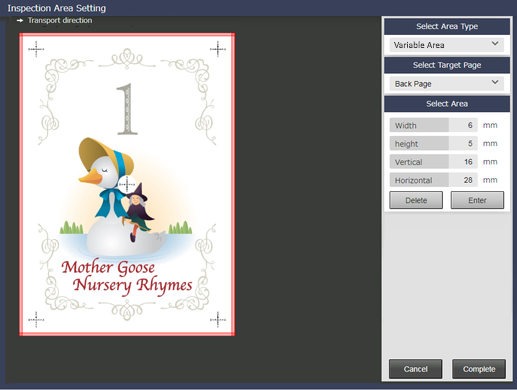
Voce di impostazione | Descrizione | |
|---|---|---|
[Select Area Type] | [Variable Area] | Impostare un'area variabile sull'immagine di riferimento dei dati RIP. |
[Select Target Page] | [Front Page] | Imposta un'area di ispezione automatica nel fronte della pagina. |
[Back Page] | Imposta un'area di ispezione automatica nel retro della pagina. | |
[Select Page] | Imposta un'area di ispezione automatica nella pagina selezionata. È possibile selezionare solo 1 pagina. | |
[Front and Back] | Imposta l'area su entrambi i lati, anteriore e posteriore, contemporaneamente. | |
[Select Area] | [Width] | Inserire un valore numerico per la larghezza orizzontale dell'area di ispezione automatica. |
[Height] | Inserire un valore numerico per la larghezza verticale dell'area di ispezione automatica. | |
[Horizontal] | Inserire un valore numerico per la posizione orizzontale dell'area di ispezione automatica. | |
[Vertical] | Inserire un valore numerico per la posizione verticale dell'area di ispezione automatica. | |
[Delete] | Elimina il [Select Area]. selezionato. In caso di impostazioni di area multiple, verranno cancellate nell'ordine inverso a quello in cui si preme [Enter]. | |
[Enter] | Viene applicato il set [Select Area]. Quando si impostano più aree, premere [Enter]; in questo modo si potrà impostare l'area successiva. È possibile specificare fino a 30 voci di [Select Area] per ciascun lato di destinazione. | |
- Quando un'area è impostata su [Front Page] o [Back Page] in [Select Target Page], l'area non può essere impostata su [Select Page].
- Se un'area è impostata su [Select Page] o [Select Target Page], non può essere impostata su [Front Page] o [Back Page].
Procedura di impostazione
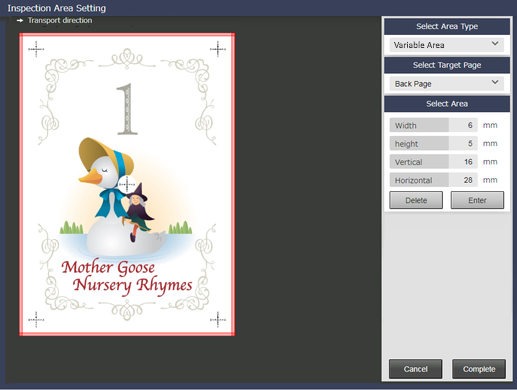
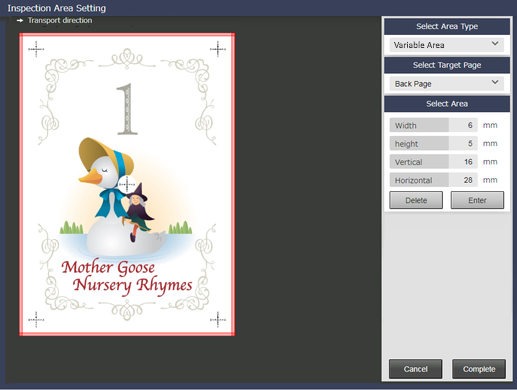
Per utilizzare questa funzione, non è possibile impostare contemporaneamente [Front Page][Back Page]/[Front and Back] e [Select Page].
[Width]/[Height]: immettere l'area dal punto iniziale alla direzione inferiore destra utilizzando un valore positivo e l'area alla direzione superiore sinistra utilizzando un valore negativo, utilizzando le posizioni orizzontale e verticale come punti iniziali (0 mm).
[Horizontal]/[Vertical]: immettere la posizione dell'area in direzione inferiore destra con un valore positivo, utilizzando il bordo superiore sinistro dell'immagine di riferimento visualizzata come punto iniziale (0 mm).
- Se al sistema è collegato un mouse, è possibile trascinare il puntatore per impostare l'area.
È possibile ripetere i passaggi dal 2 al 4 per specificare fino a 30 aree per il lato target selezionato al passaggio 2.
Per modificare l'area determinata, premere [Delete] ed eseguire nuovamente le impostazioni.


 in alto a destra nella pagina, diventa
in alto a destra nella pagina, diventa  e viene registrata come segnalibro.
e viene registrata come segnalibro.